Pataisyti „Wi-Fi“: „MacOS“ nėra įdiegtos aparatūros klaidos
„Macos“ Vadovas / / August 05, 2021
Neseniai kai kurie „MacOS“ vartotojai pranešė, kad „MacOS“ problemoje nėra įdiegta „WiFi“ aparatinė įranga. Ši problema yra gana rimta, nes ji neleidžia „MacOS“ vartotojams naudotis internetu ir prisijungti. Klaidoje rodomas pranešimas „Wi-Fi: nėra įdiegtos aparatūros“, kai meniu juostoje spustelėsite „WiFi“ piktogramą. Be to, „Apple Hardware Test“ taip pat nerodė jokių problemų. Be interneto neįmanoma perduoti dienos. Tai ne tik žiniasklaidos vartojimui, bet beveik kiekvieno darbas priklauso nuo interneto.
Ir gali būti apmaudu pamatyti, ar neveikia jūsų „WiFi“ ar interneto ryšys, net jei viskas nustatyta tinkamai. Jei taip pat kyla tokių problemų su „MacOS“ ir ieškote šios problemos sprendimo, tada esate tinkamoje vietoje. Kaip ir šiame įraše, mes pateiksime jums keletą galimų problemų, kurias vartotojai naudojo, kad išspręstų šį „WiFi“: „MacOS“ nėra aparatūros įdiegtos klaidos. Taigi pasakę, eikime tiesiai į patį straipsnį:
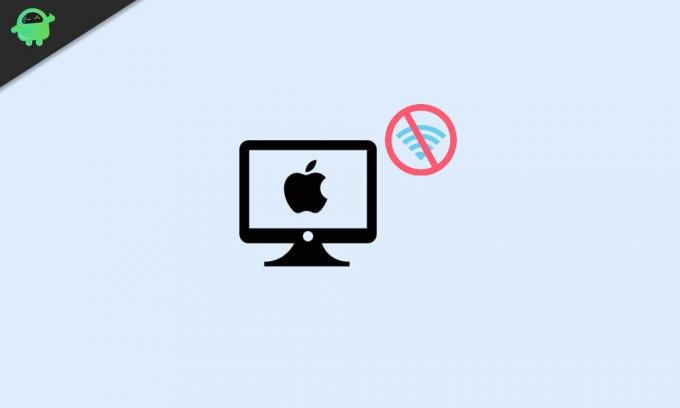
Turinys
-
1 Pataisyti „Wi-Fi“: „MacOS“ nėra įdiegtos aparatūros klaidos
- 1.1 Perkraukite „Mac“
- 1.2 Iš naujo nustatykite NVRAM ir SMC
- 1.3 Patikrinkite „WiFi“ saugiuoju režimu
- 1.4 Patikrinkite pasenusį sistemos konfigūracijos failą
- 1.5 Iš naujo nustatyti tinklo paslaugą
- 1.6 Ištrinkite sistemos konfigūracijos failus
- 2 Apvyniokite!
Pataisyti „Wi-Fi“: „MacOS“ nėra įdiegtos aparatūros klaidos
Kaip keliems vartotojams, paprastas perkrovimas taip pat negali išspręsti šios „WiFi“ aparatūros neįdiegtos klaidos „MacOS“. Priežastis gali būti ta, kad jūsų „Macbook“ prarado įrenginių, kuriuos reikia išlaikyti įjungtą, seką. „WiFi“ problemos taip pat gali būti dėl to, kad yra kelios jūsų maršrutizatoriaus problemos, arba jūsų įrenginyje gali būti neteisingi nustatymai. Nepaisant to, daugeliu atvejų leiskite mums pažvelgti į visus trikčių šalinimo metodus, kuriuos galite naudoti norėdami išspręsti šią problemą.
Perkraukite „Mac“
Na, aš žinau, kad mes jau minėjome, kad šis metodas neveikia daugeliui vartotojų. Bet kas žino, kad jums gali kilti paprasta problema, o perkraunant „MacOS“ įrenginį, galima padaryti stebuklus netaikant sudėtingų trikčių šalinimo metodų.
Iš naujo nustatykite NVRAM ir SMC
Jei paprastas perkrovimas neatliko užduoties už jus, gali kilti tam tikrų faktinių su aparatūra susijusių problemų. Atlikite toliau nurodytus veiksmus, kad iš naujo nustatytumėte „NVRAM“ ir „SMC“ savo „MacOS“:
- Išjunkite „Mac“.
- Tada įjunkite ir nedelsdami paspauskite „Option + Command“ + P + R mygtukus.
- Laikykite šiuos mygtukus tol, kol išgirsite perkrovimo garsą.
- Kai „Mac“ bus paleista iš naujo, patikrinkite „WiFi“ piktogramos būseną.
Jei aukščiau paminėtas metodas nepadėjo, turite iš naujo nustatyti SMC.
-
Skirta „MacBook“ modeliams su neišimamomis baterijomis
- Išjunkite „Mac“.
- Prijunkite „Macbook“ su adapteriu.
- Paspauskite ir palaikykite „Shift“ + „Control“ + „Option“ + maitinimo mygtukus ir paleiskite „Mac“ kaip įprasta.
-
Skirta „MacBook“ modeliams su išimamomis baterijomis
- Išjunkite „Mac“.
- Išimkite akumuliatorių.
- 5 sekundes palaikykite paspaudę maitinimo mygtuką.
- Tada atleisk.
- Prijunkite akumuliatorių ir paleiskite iš naujo.
-
Skirta „iMac“, „MacPro“ ir „MacMini“
- Išjunkite „Macbook“.
- Atjunkite jį nuo maitinimo laido.
- 5 sekundes palaikykite paspaudę maitinimo mygtuką.
- Atleiskite maitinimo mygtuką ir vėl prijunkite maitinimo laidą.
Keliems vartotojams NVRAM ir SMC atstatymas padėjo išspręsti šią problemą. Jei vis tiek jums, tai nepadėjo, tada pereikite prie kito sprendimo.
Patikrinkite „WiFi“ saugiuoju režimu
- Išjunkite „Mac“.
- Paleiskite „Mac“ ir nedelsdami paspauskite ir palaikykite klavišą „Shift“. Pasirodys „Apple“ logotipas.
- Kai pamatysite prisijungimo langą, atleiskite klavišą „Shift“.
- Dabar esate saugiuoju režimu.
- Čia patikrinkite, ar jūsų „WiFi“ veikia, ar neveikia.
- Jei taip, tuomet galite paprastai paleisti kompiuterį iš naujo.
Patikrinkite pasenusį sistemos konfigūracijos failą
- Eikite į „Applications >> Utilities“ ir atidarykite programą „Terminal“.
-
Įveskite šią komandą:
ls -l /etc/sysctl.conf
- Pamatysite pranešimą „Nėra tokio failo ar katalogo“, tai reiškia, kad jūsų „WiFi“ problemą sukelia kažkas kitas.
- Tačiau jei rezultatai pasirodys kaip „-rw-r – r– 1 šakninis ratas 136 2013 m. Lapkričio 24 d. /Etc/sysctl.conf“, tai reiškia, kad problemą sukelia failas sysctl.conf.
-
Tada pervadinkite jį naudodami šią komandą:
sudo mv /etc/sysctl.conf /etc/sysctl.conf.bak
- Iš naujo paleiskite „MacOS“ ir sužinokite, ar tai padeda.
Iš naujo nustatyti tinklo paslaugą
Jei nė vienas iš metodų jums netiko, tada paskutinis dalykas, kurį galite padaryti, yra iš naujo nustatyti tinklo paslaugą.
- Eiti į Sistemos nuostatos.
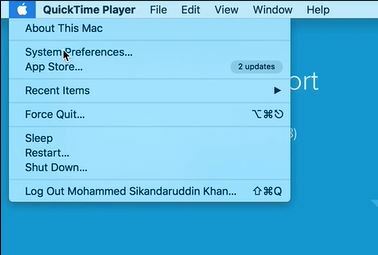
- Kai būsite „Network“ lange, pasirinkite „WiFi“.
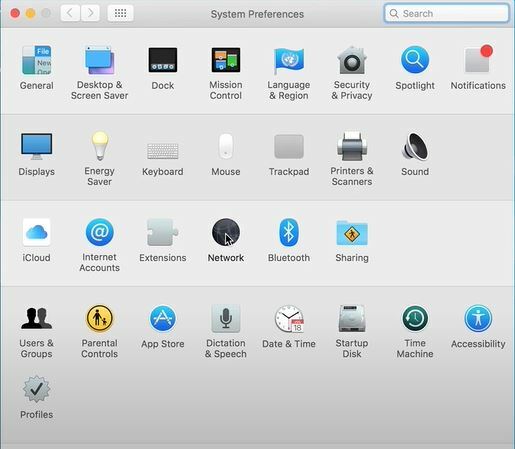
- Prieš paleisdami „Mac“, atidarykite konfigūraciją ir iš čia pasirinkite „Padaryti paslaugą neaktyvią“.

- Paleidus „Macbook“, grįžkite į „System Preferences“> „Network“ ir pasirinkite „Make Service Active“.
Ištrinkite sistemos konfigūracijos failus
Tai galbūt yra geriausios problemos, kurias galite pritaikyti, jei kyla problemų su „WiFi“ ir jūsų „MacOS“ nerodo jokios įdiegtos aparatūros.
- Atidarykite „Finder“.
- Eiti į aplanką:
/Library/Preferences/SystemConfiguration
- Ištrinkite toliau išvardytus failus:
NetworkInterfaces.plist, com.apple.airport.preferences.plist com.apple.wifi.message-tracer.plist
- Iš naujo paleiskite „Macbook“.
Apvyniokite!
Taigi, jūs turite tai iš mano pusės šiame įraše. Tikiuosi, kad jums patiko šis įrašas ir galėjote išspręsti „WiFi“ problemą be jūsų „Macbook“ įdiegtos aparatūros naudodami bet kurį iš šių būdų. Žemiau esančiuose komentaruose praneškite mums, kuris iš metodų jums buvo naudingas.
Norėdami gauti daugiau tokios nuostabios aprėpties, galite pereiti prie mūsų „Windows“ vadovai, Žaidimų vadovai, Socialinės žiniasklaidos vadovai, „iPhone“ir „Android“ vadovai skaityti daugiau. Būtinai užsiprenumeruokite mūsų „YouTube“ kanalas nuostabiems vaizdo įrašams, susijusiems su „Android“, „iOS“ ir žaidimais. Iki kito įrašo... Į sveikatą!
„Six Sigma“ ir „Google“ sertifikuotas skaitmeninis rinkodaros specialistas, dirbęs „Top MNC“ analitiku. Technologijų ir automobilių entuziastas, mėgstantis rašyti, groti gitara, keliauti, važiuoti dviračiu ir atsipalaiduoti. Verslininkas ir tinklaraštininkas.

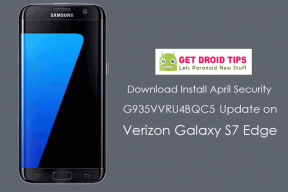
![Kaip įdiegti atsargų ROM „Doopro P4 Pro“ [programinės įrangos „Flash“ failas]](/f/c98c4e6724d1ac6290d5ce9374acab3b.jpg?width=288&height=384)
![Kaip įdiegti „AOSP Android 10“, skirtą „Centric G3“ [GSI Treble Q]](/f/03fcf3364b0f424030f0eb0dc0d7e4d7.jpg?width=288&height=384)